win7操作系统为了用户提高高效易行的工作环境,继承了Aero风格等多项功能,简化了一些设计,操作简单。但是,正版win7系统下载完成后要如何执行一键重装系统win7呢?对于没有装机经验的用户来说可真是一道难题。不过不用担心有小编在呢,下面我就给大家演示一下一键重装系统win7的方法。
正版win7系统官网下载地址:
正版win7系统安装教程:
1,首先,将“桌面和c盘”的重要文件转移到其他磁盘分区,打开网页搜索引擎搜索“小鱼系统官网”,到官网内下载小鱼一键重装系统软件。
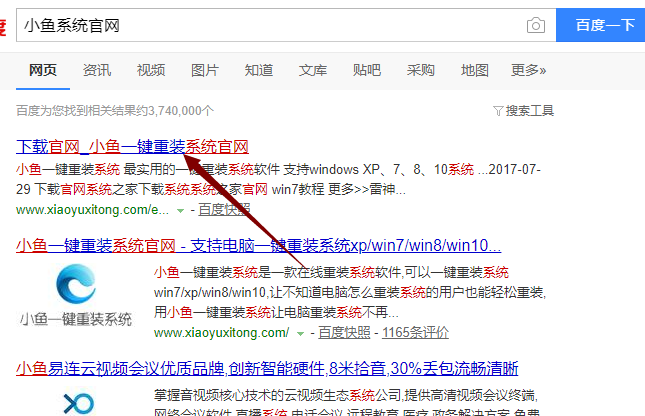
2,关闭杀毒软件,打开小鱼一键重装系统,点击“我知道了”进入主界面。

3,将界面切换到“备份/还原”,选择“自定义镜像还原”。

4,出现如图下界面,点击“挂载镜像”。

5,选择“install”选项。

6,这里选择一个需要安装的系统版本。

7,以上步骤完成后,小鱼开始执行系统镜像文件拷贝,等待文件拷贝完成后电脑会自动重启执行重装系统。

8,重装完成后,电脑进入win7桌面。

以上就是重装正版win7系统的详细操作流程了。
Copyright ©2018-2023 www.958358.com 粤ICP备19111771号-7 增值电信业务经营许可证 粤B2-20231006